1、按crl+n新建空白背景,新建图层,选择钢笔工具绘制图层,填充深橙色,如图
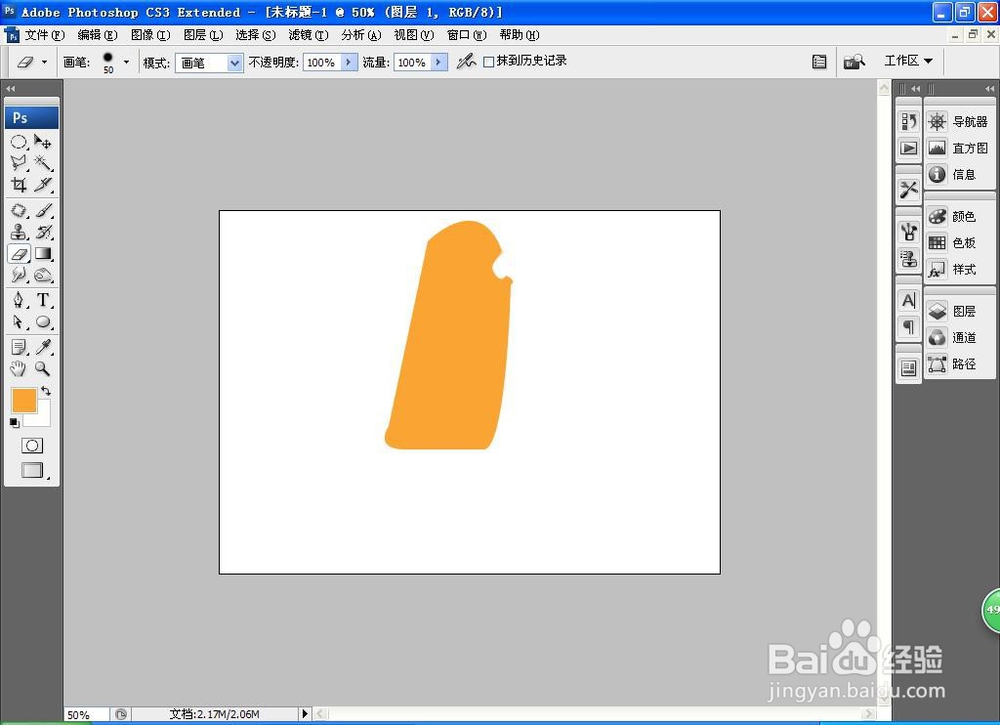
2、再次新建图层,选择自由钢笔工具,绘制图形,填充浅橙色,如图
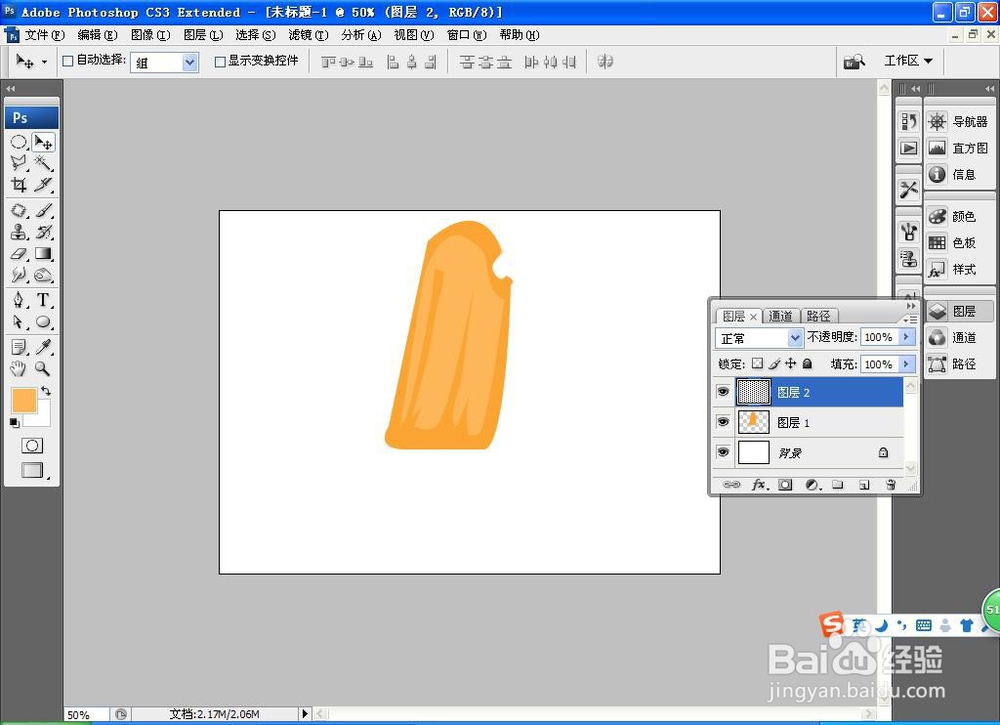
3、新建图层,再次选择钢笔工具,绘制图形,填充浅橙色,如图

4、新建图层,选择钢笔工具,再次绘制图形,自由变换,调整图层的大小,如图

5、再次新建图层,选择自由钢笔工具,绘制图形,填充深橙色,再次缩小选区,填充浅橙色,新建图层,选择自由钢笔工具,绘制图形,填充深橙色,如图
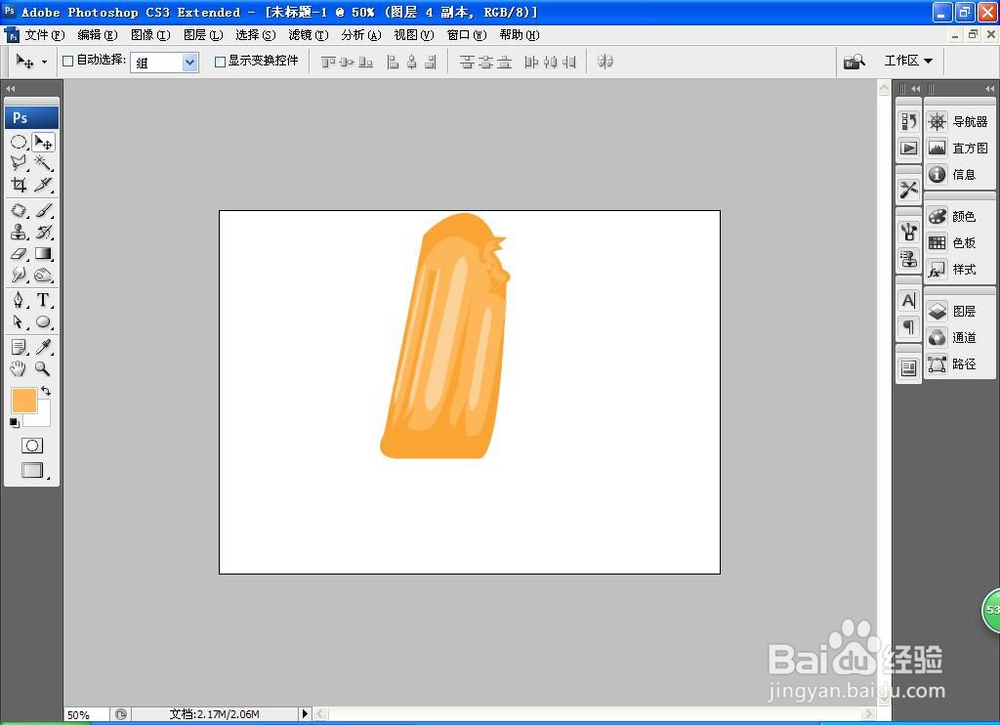
6、再次新建图层,选择钢笔工具,绘制图形,填充深橙色,如图
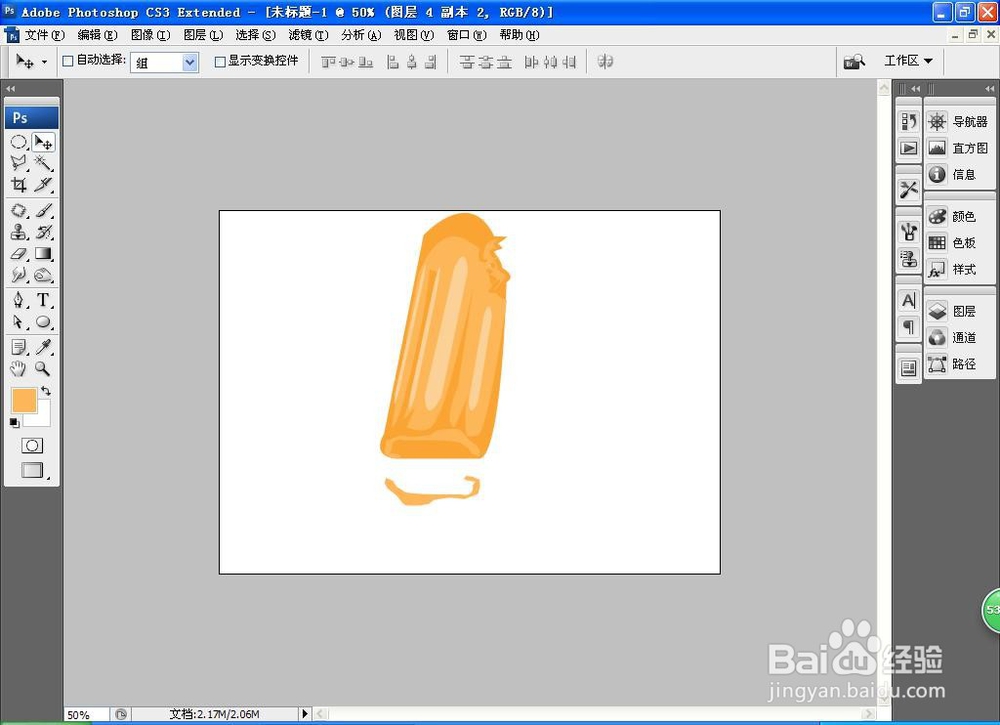
7、再次新建图层,选择自由钢笔工具,绘制图形,调整图形中的颜色,如图

8、新建图层,选择矩形选区工具,绘制矩形,选择滤镜,纹理化,设置缩放为106%,凸现为1,光照设置为左,点击确定,如图
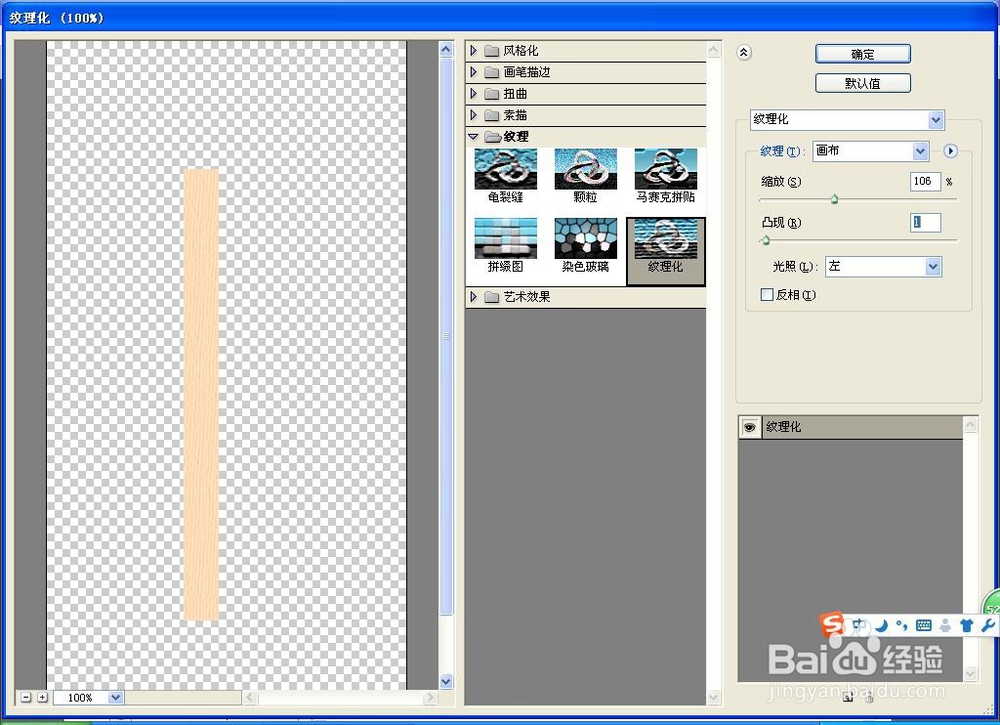
9、调整图层的位置,如图

10、合并图层,复制图层,填充黑色背景,如图

11、选择横排文字工具,输入字体,设置字体颜色为白色,如图,这样冰棍就快速设计好了哦。
